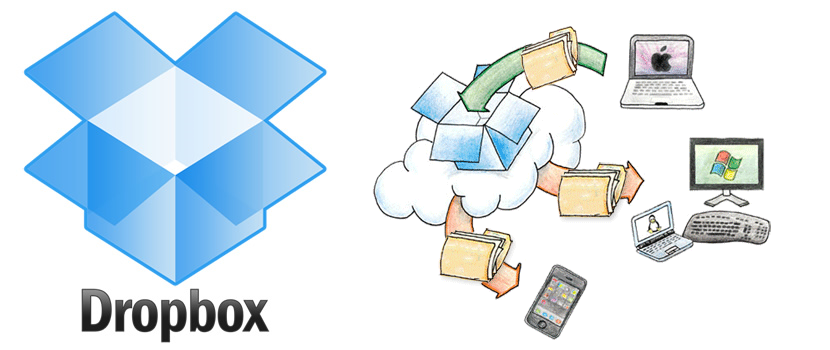
До сегодняшнего дня все те люди, которые раньше обмениваться файлами с помощью службы Dropbox Им следует использовать ссылку, чтобы позже отправить ее по электронной почте, где можно было бы написать различные типы комментариев о содержании этих файлов.
Это можно сделать не только с помощью нашего почтового клиента, но и через социальные сети, отправив внутреннее сообщение человеку, с которым вы хотите поделиться этим файлом, размещенным в Dropbox. Сейчас ситуация изменилась благодаря новое обновление, сделанное его разработчиками и где теперь вы можете писать любые комментарии среди нескольких других функций.
Новый удобный интерфейс в Dropbox
Очевидно, мы должны предупредить всех читателей, что у нас должна быть учетная запись в этой облачной службе хранения, особенно если мы собираемся поделиться файлом, размещенным там, для других. Когда вы входите в свой аккаунт и выбираете любой файл, чтобы поделиться с контактом или другом вы сможете полюбоваться расширенным интерфейсом, очень похожим на то, что мы предложим ниже.
Слева находится информация о файле, которым мы собираемся поделиться, в данном случае это планшет типа rar; к правой стороне новая функция, реализованная Dropbox, где мы можем оставить комментарий о том, кто его получит. Без сомнения, это большое подспорье, потому что при отправке определенного файла или документа мы будем предупреждать получателя о его содержании. При этом делается попытка предотвратить попадание этого типа файлов, отправляемых Dropbox, в папку «нежелательные» (спам). Но это еще не все, так как помимо возможности написать комментарий в этой области, также можно будет обратиться к любому другому пользователю, который может нуждаться в этом вложении.
Расширенные возможности, установленные в Dropbox
То, что мы упомянули выше, является еще одной хорошей новостью, поскольку пространство, интегрированное разработчиком Dropbox это не ограничивается только возможностью написать комментарий но также упомянуть имя другого контакта. На том же изображении, которое мы поместили в верхнюю часть, вы сможете понять эту деталь, потому что здесь предлагается упомянуть любого человека, использующего знак «@»; Это означает, что если мы напишем этот символ и сразу поместим букву одного из наших контактов, их имя появится сразу, то есть своего рода маркировка это сегодня стало очень важным, и многие люди привыкли использовать его в Facebook или Twitter.
Если у нас нет контакта, добавленного для отображения в этом небольшом режиме использования, тогда мы могли полагаться на электронную почту отправителя. При этом вам нужно будет написать это в области комментариев, которую мы предложили выше. Вы также можете использовать маленький значок, расположенный справа от указанного поля (в форме персонажа), который поможет нам легче найти контакт или друга.
Отключить комментарии и уведомления в Dropbox
Хотя для многих все это может показаться фантастическим, некоторые наверняка не захотят публиковать какие-либо комментарии и того хуже. получать уведомления по электронной почте когда любой из отправителей, мы можем ответить на то, что мы отправили. Для этого достаточно перейти к опции в правой верхней части (Опции), который действует как небольшая сервисная конфигурация; Вы заметите, что есть несколько опций, которые позволят вам деактивировать функции для обмена сообщениями, а также те, которые относятся к уведомлениям. Вы можете использовать его для файла, который вы отправляете в данный момент, или для всех тех, которые вы собираетесь отправлять с сегодняшнего дня.
